
发布时间:2021-09-09 15: 45: 15
IDM是一款简单、易上手的下载器,使用IDM下载器可以进行文档、图片、网页等等类型文件的下载,十分方便快捷,可以极大地便利我们的生活与工作。电脑壁纸可以美化桌面,优化我们的使用体验。那么,当你有多张壁纸需要同时下载时,该如果利用IDM下载器批量进行呢?那么今天小编就带大家来看一看吧。
需要选择一个自己心仪的壁纸网站,并将其网址链接复制在粘贴板上。
1.打开IDM下载器,选择上方工具栏中的“站点抓取”功能。
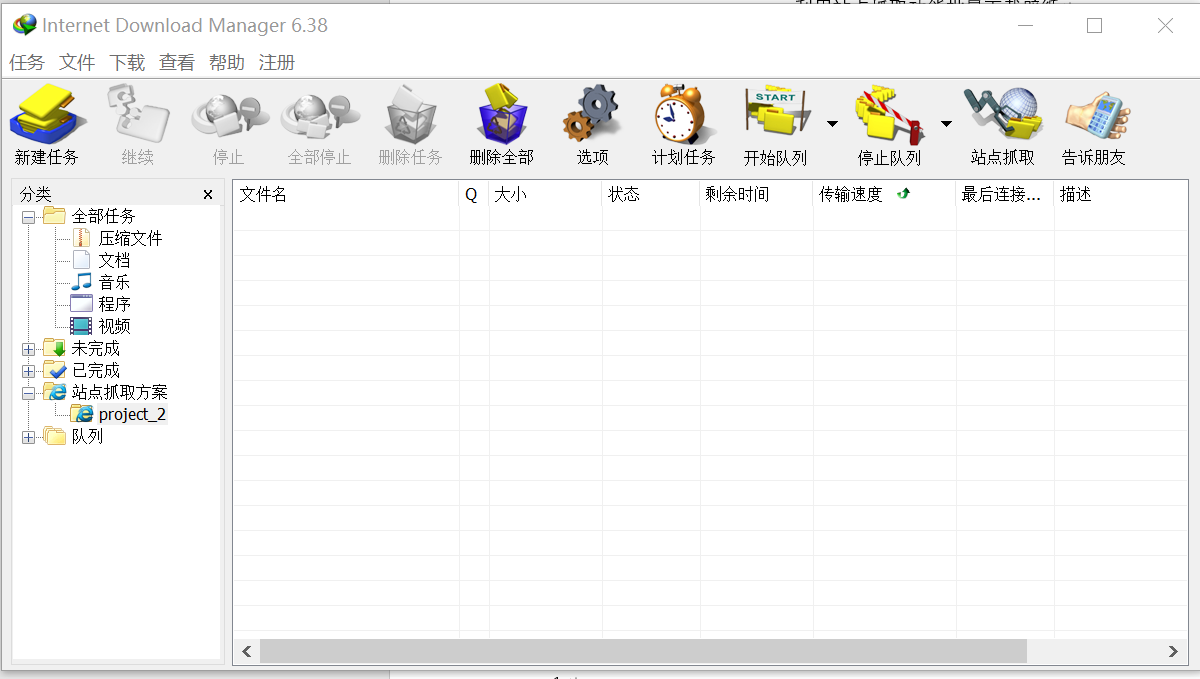
2.进行相关设置。
1)在步骤1中,将你复制的网址链接粘贴至“开始页面/地址”一栏中,并在“方案模板”中将“自定义设置”改为“网站上的所有图片”。
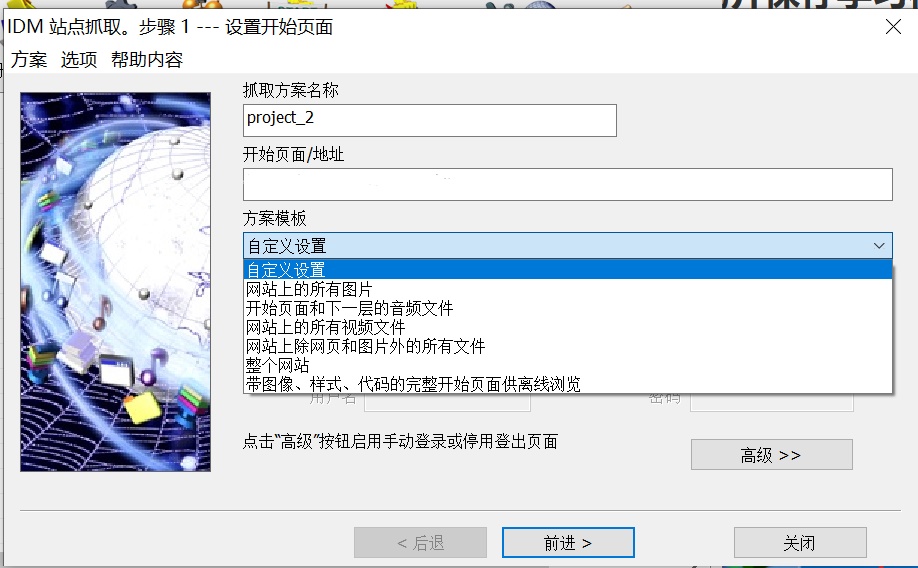
2)在步骤2中,可以更改自己下载壁纸的存放路径。

3)在步骤3中设置探索过滤器,在此步骤中可以更改探索网站的链接深度。
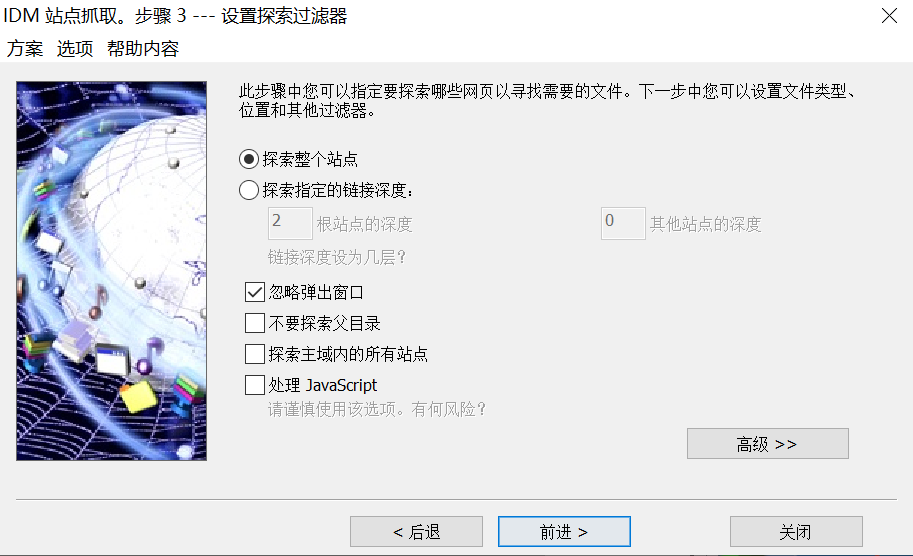
4)在步骤4中可以设置文件过滤器,设置下载的文件类型。
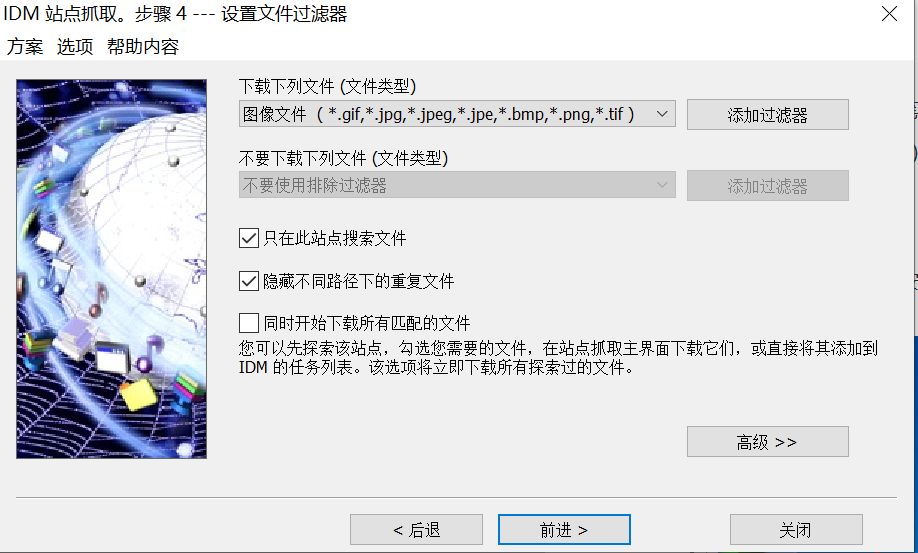
3.进行站点抓取。由于对整个网站进行站点抓取的时间过长,我们可以随时停止站点抓取,同时已经探索到的文件会被保留。但如果过早的停止站点抓取,之前已探索到的文件未必会被下载,在下图中我们可以看到右下角显示的“已下载”数是0。如果此时想对已探索到的壁纸图片文件进行下载,就需要手动选择已经探索到的图片文件,即勾选文件左侧的小方框,并在上方工具栏中的绿色小箭头上点击,进行下载。
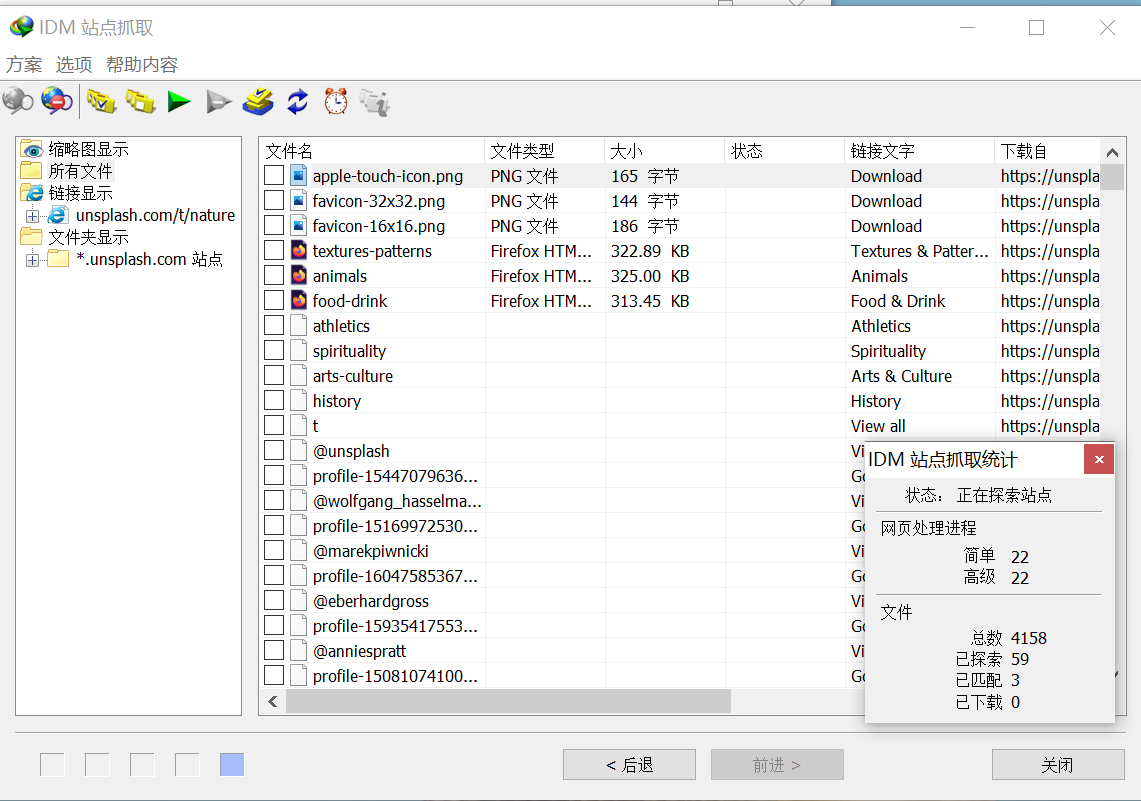
1.进入自己在“站点抓取”步骤2中选择的图片存放路径,就可以看到已经下载成功的图片。
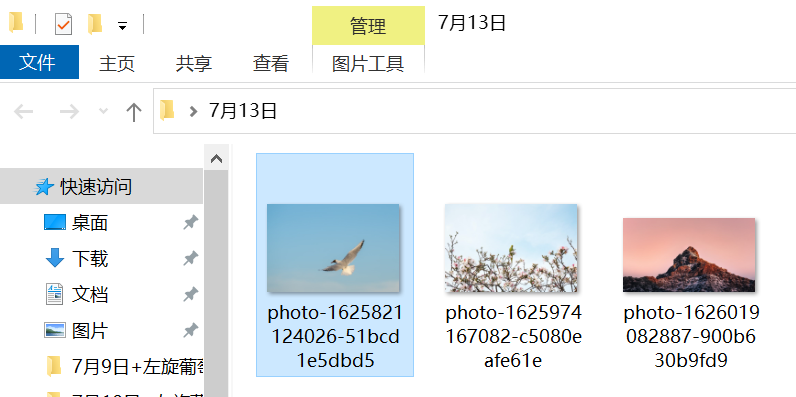
2.此外,IDM的下载方式还有在浏览器中对下载内容进行嗅探,并以悬浮框方式提示;或者直接右击下载的内容用idm下载的方式进行下载。如果有其他的问题,请移步至IDM官方中文网站寻求解决方案。
作者:左旋葡萄糖
展开阅读全文
︾